Q.サービス計画書の作成者を変更したい。
A.作成者の指定は、≪サービス計画管理≫〈TOP〉の各印刷ボタンから行います。
作成者の変更を行ってから(手順<1>の内容)、印刷を行ってください。
詳しい手順は次のとおりです。
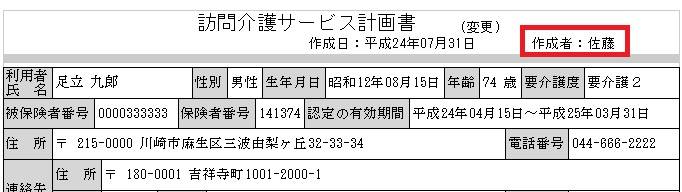
【手順】
<1>作成者を変更する
- 《サービス計画管理》〈TOP〉を開き、[訪問介護サービス計画書]など印刷する帳票の画面へ移動します。
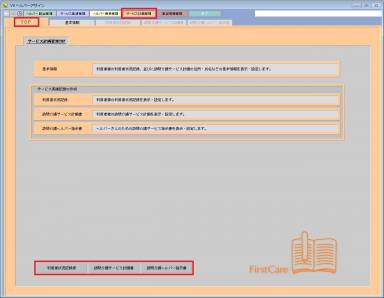
- 表示される「印刷条件設定画面」から「作成者」を印字したい氏名に変更します。(自由に入力可能)
- [実行]を押します。
※実際に印刷しなくても[キャンセル]ではなく、[実行]を押します。

- 表示される印刷プレビューを[閉じる]ボタンで閉じます。
※表示される印刷プレビューは直近の内容になります。
印刷したい帳票ではなくても、今は作成者の変更設定だけのために画面を表示しています。問題ありません。

以上で、サービス計画書の作成者を変更することができました。
あとは手順<2>にそって、希望する帳票をご印刷ください。
<2>印刷をする
- 《サービス計画管理》・〈基本情報〉画面において利用者一覧から利用者を選択します。
- 印刷する帳票の画面へ移動します。
- 画面左上の作成一覧から、印刷する作成年月日を選択します。
- 印刷ボタンをクリックします。
- 表示される印刷プレビューを確認後、印刷ボタンをクリックし、印刷します。
![[BeeSystem] [BeeSystem]](image/pukiwiki.png)